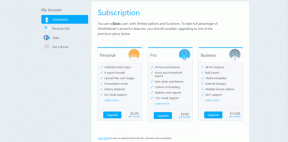UDID के साथ और उसके बिना iPhone पर iOS 7 बीटा कैसे स्थापित करें?
अनेक वस्तुओं का संग्रह / / November 29, 2021

यह कैसे करना है, इस पर चरण-दर-चरण प्रक्रिया है।
महत्वपूर्ण लेख: शुरू करने से पहले, यह जान लें कि किसी भी प्रकार के बीटा संस्करण (iOS 7 सहित) किसी भी तरह से समाप्त नहीं होते हैं और आमतौर पर कई मुद्दों के साथ आते हैं। आईओएस 7 बीटा विशेष रूप से डेवलपर्स के लिए है और कई बग और सॉफ्टवेयर संगतता मुद्दों से ग्रस्त है। तो कृपया इसे स्थापित करने का प्रयास करने से पहले इस पर विचार करें, इससे भी अधिक यदि आप इसे अपने मुख्य/एकमात्र उपकरण पर करेंगे। IOS बीटा में अपडेट करके आपके iOS डिवाइस को हुए किसी भी नुकसान या डेटा के नुकसान के लिए हम जिम्मेदार नहीं हैं.
विधि 1
IOS 7 में अपडेट करें अपने iPhone का UDID नंबर रजिस्टर करना
चरण 1: शुरू करने के लिए, आपको सबसे पहले अपने iPhone के UDID नंबर को एक डेवलपर खाते के साथ पंजीकृत करना होगा। चूंकि यह आईओएस का बीटा संस्करण है, केवल अधिकृत ऐप्पल डेवलपर्स को ही इसे अपने उपकरणों पर चलाने की अनुमति है।


अपने iOS डिवाइस UDID को पंजीकृत करने के कुछ तरीके हैं:
- एक मित्र जो Apple डेवलपर है, आपके लिए यह कर सकता है।
- निःशुल्क यूडीआईडी पंजीकरण वेबसाइटें।
- एक भुगतान पंजीकरण वेबसाइट।
- यदि आपने कभी किसी डेवलपर के लिए किसी ऐप का परीक्षण किया है और आपने उन्हें अपने डिवाइस का UDID प्रदान किया है।
मेरे मामले में, मैंने कोशिश की यह भुगतान पंजीकरण सेवा जो आपके iPhone को तुरंत पंजीकृत करती है। यदि आप स्कैमर्स से डरते हैं या बस कुछ सरल और विश्वसनीय चाहते हैं, तो मैं इसकी अनुशंसा करता हूं।

चरण 2: से आईओएस 7 बीटा डाउनलोड करें यह वेबसाइट. सुनिश्चित करें कि यह आपके iOS डिवाइस मॉडल के लिए आवश्यक सही संस्करण है। इसे खोजने के लिए अपने iPhone के पीछे देखें। मेरे मामले में, मेरे iPhone का मॉडल नंबर A1428 है, जो सभी GSM मॉडल के लिए मॉडल नंबर है।

महत्वपूर्ण लेख: IOS 7 स्थापित करने से पहले, सुनिश्चित करें कि अपनी सभी महत्वपूर्ण सामग्री का बैकअप लें. यह है अत्यंत जरूरी।
चरण 3: अपने यूडीआईडी पंजीकृत और आईओएस 7 डाउनलोड के साथ, आईट्यून्स खोलें (सुनिश्चित करें कि आपके पास नवीनतम संस्करण स्थापित है) और अपने आईफोन में प्लग इन करें। इसके लिए जाओ सारांश टैब और फिर पकड़ते समय Alt आपके मैक पर कुंजी (खिसक जाना विंडोज़ पर), पर क्लिक करें Iphone पुनर्स्थापित करें… बटन।

चरण 4: IOS 7 इंस्टॉलेशन फ़ाइल का चयन करें जिसे आपने पहले डाउनलोड किया था, अगले चरणों की पुष्टि करें और वापस बैठें और iOS 7 इंस्टॉल होने पर आराम करें।



एक बार यह हो जाने के बाद, बेझिझक इसे या तो एक नए उपकरण के रूप में स्थापित करें या बैकअप से अपनी सेटिंग्स और जानकारी को पुनर्स्थापित करें।

विधि 2
अपने iPhone के UDID नंबर को पंजीकृत किए बिना iOS 7 में अपडेट करें
यदि आप भुगतान नहीं करना चाहते हैं या किसी अज्ञात डेवलपर को अपने iPhone का UDID नंबर नहीं देना चाहते हैं, तो आप इस निःशुल्क अपग्रेड विधि को आज़मा सकते हैं। आईओएस के पिछले संस्करणों में ऐसा करना संभव नहीं था, लेकिन अब ऐसा लगता है कि यह काम कर रहा है।
मैंने व्यक्तिगत रूप से यह कोशिश नहीं की है, लेकिन अगर यह काम करता है, तो ऐप्पल को अगली बार आईओएस 7 बीटा फ़ाइल अपडेट होने पर इसे अवरुद्ध करने से कुछ भी नहीं रोकता है, यही कारण है कि मैंने उपरोक्त पहली विधि के साथ जाना चुना।
चरण 5: सबसे पहले, iOS 7 बीटा को ठीक वैसे ही डाउनलोड करें जैसा कि इसमें निर्दिष्ट है चरण 2 ऊपर।

चरण 6: खोलना ई धुन और अपने iPhone को अपने कंप्यूटर से प्लग करें। इसके लिए जाओ सारांश टैब और, पकड़ते समय Alt आपके मैक पर कुंजी (या खिसक जाना विंडोज़ पर), इस प्रक्रिया के लिए, इसके बजाय पर क्लिक करें अपडेट के लिये जांचें बटन।

महत्वपूर्ण लेख: यदि किसी कारण से आप पर क्लिक करते हैं Iphone पुनर्स्थापित करें…, फिर आपको अपना यूडीआईडी पंजीकृत करने के लिए बाध्य किया जाएगा।
चरण 7: IOS 7 इंस्टॉलेशन फ़ाइल का चयन करें जिसे आपने पहले डाउनलोड किया था, अगले चरणों की पुष्टि करें और iOS 7 के इंस्टॉल होने तक प्रतीक्षा करें।
तुम वहाँ जाओ। निर्देशों पर टिके रहें, सभी लेखों में नोट पर ध्यान दें और आप कुछ ही समय में अपने iOS डिवाइस पर iOS 7 चला रहे होंगे। आनंद लेना!